오늘의 개발일지 2020년05월31일 MariaDB를 이용한 Database 사용하기 #004 - 설치하기(2) 및 서버구동
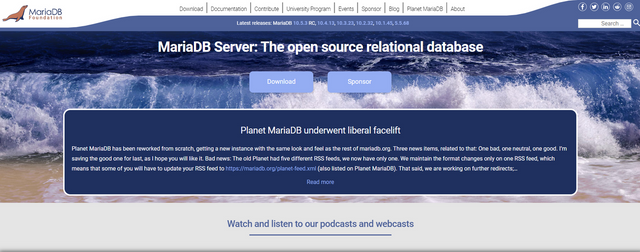
안녕하세요. 가야태자(@talkit) 입니다. 오늘은 지난 번에 이어서 설치에 관한 글을 적도록 하겠습니다.
강좌 소개글 https://steemit.com/hive-101145/@talkit/2020-05-21-mariadb-database-001
서버 설치하기(1) https://steemit.com/hive-101145/@talkit/2020-05-27-mariadb-database-002-1
MySQL 클라이언트 DBeaver 설치하기 https://steemit.com/hive-101145/@talkit/2020-05-28-mariadb-database-003-cleint-dbeaver
우선 MariaDB 10.4.13 의 경우 이미 설치에 관련된 오류가 보고 되어 있었고, 그 오류는
VC 관련 기본 모듈을 윈도우즈에 먼저 설치하지 않으면 설치가 안되는 현상 이었습니다.
이것 때문에 https://mariadb.com/kb/en/installation-issues-on-windows/
이 URL을 발견 했습니다. 저처럼 Rollback이 되시면, https://aka.ms/vs/16/release/vc_redist.x64.exe
이 프로그램을 먼저 설치하고 재부팅 후에 설치를 진행하시면 진행이 됩니다.
지난 번 설치 글을 따라하시면 설치가 진행 됩니다.
거의 다음 다음 누르시고, 비밀번호 한번 넣어 주신 다음에 Finish 하시면 ^^
끝 입니다. ㅎㅎㅎ
서버 설치하기(1) https://steemit.com/hive-101145/@talkit/2020-05-27-mariadb-database-002-1
여기를 보시고 설치하시고 오시면 됩니다.
그리고, 설치가 다 되었으면 서비스 관련 체크를 누르셨으면 서비스가 자동으로 실행되어 있을 겁니다.
하지만, 그렇지 않은 경우는 저 처럼 하시면 됩니다.
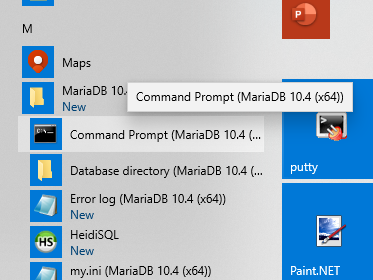
시작줄에서 >> MariDB 10.x.x >> Command Prompt(MariDB 10.x.x) 를 실행하십시오.

요렇게 실행하시면 됩니다.
mysqld.exe
그리고, 조금 다른 작업을 해야하지만, 우선, mysql.exe를 실행해서 MariaDB 서버에 붙어 보도록 하겠습니다.
오 윈도우즈는 안해도 되네요 ㅎㅎㅎ
다시 아까 처럼 시작 줄에서
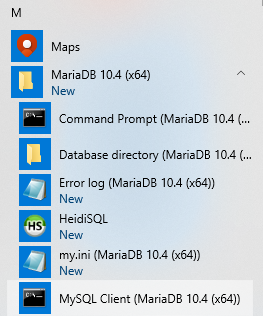
MySQL Client(MariaDB 10.4(x64))
를 클릭하십시오.

그리고 서버 설치시에 넣은 패스워드를 넣으시면 됩니다.
그럼 실행이 된 것을 확인을 했구요.
이제 서버를 종료해보겠습니다.
또 다른 MariaDB 프롬프트 하나를 실행 하십시오.
mysqladmin -u root -p shutdown
해당 프롬프트에 mysqladmin -u root -p shutdown
이라고 치시면 됩니다.
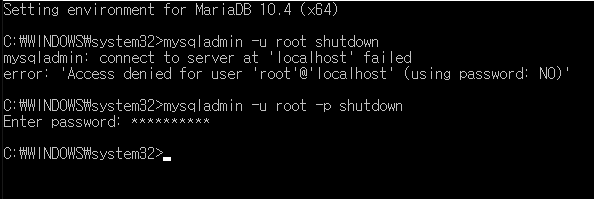
음 비밀번호가 있을 경우는 -p 옵션을 추가하셔서 넣으셔야 합니다. ㅎㅎㅎ
그리고, 비밀번호를 한번 넣어 주시면 끝입니다.

위에서 보시는 바와 같이 아까 처음에 실행 했던 서버 프롬프트에서 서버가 꺼진 것을 확인 할 수 있습니다.
그리고 이제 다음 강좌 부터는 CLI 기반 말고 지난 번에 설치한 DBeaver 를 이용해서 강좌를 진행하려고 합니다.
감사합니다.